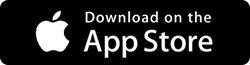كيفية تمكين ميزة تسجيل الشاشة على iOS
نشرت: 2019-06-09أخذ لقطة شاشة ، فإن الصورة الثابتة على نظام iOS الخاص بك بسيطة جدًا وأعتقد أننا جميعًا على دراية بالخدعة. نحن نعلم الخدعة ثنائية الزر التي تلتقط صورة لشاشتنا وتحفظها في ألبوم الصور الخاص بنا ، ولكن عددًا أقل بكثير من الناس على دراية بخدعة تسجيل شاشة هاتفك.
هذه عملية بسيطة للغاية. بمجرد الانتهاء من الإعدادات ، يمكنك فتح تطبيقات مختلفة أو التمرير عبر أي شاشة ترغب في تسجيلها. يمكنك أيضًا إضافة صوت أو موسيقى إلى تسجيل الشاشة ومشاركة الملف مع أي شخص أو على YouTube.
ما عليك سوى أن تضع في اعتبارك أنك بحاجة إلى تمكين الميزة من "مركز التحكم" وأن إجراء الوصول إلى ميزة التسجيل يعتمد كليًا على إصدار iOS الذي تستخدمه.
لذلك دعنا ننتقل إلى الخطوات لتمكين الميزة المضمنة لتسجيل الشاشة على نظام التشغيل iOS 11 والإصدارات الأحدث.
إذا كنت "منشد الكمال" ، فتحقق من هذه التطبيقات المتقدمة لتسجيل الشاشة والمشاركة المباشرة.
كيف يتم تمكين ميزة تسجيل الشاشة؟
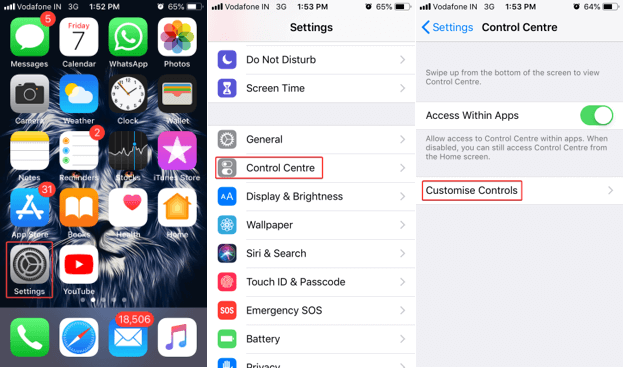

الخطوة 1. افتح صفحة "الإعدادات" بجهازك وانتقل إلى "مركز التحكم".
الخطوة 2. اضغط على "تخصيص عناصر التحكم" وابحث عن خيار "تسجيل الشاشة".
ملاحظة: إذا كان في قائمة {Included} بعلامة حمراء (-) ، فهذا يعني أنه ممكّن بالفعل وإلا ستجده ضمن قائمة {More Controls} بعلامة (+). انقر فوق علامة الأخضر (+) لتمكين تسجيل الشاشة وستظهر في قائمة {Included}.
بمجرد الانتهاء من التسجيل وإذا كنت تريد إزالته من "مركز التحكم" ، فأنت بحاجة إلى العودة هنا والنقر فوقه مرة أخرى لإزالته من قائمة {Include}.
كيف تسجل شاشتك
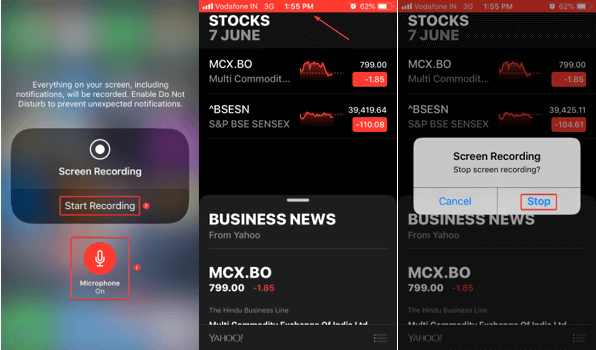
الخطوة 1. افتح الشاشة أو التطبيق حيث تريد بدء التسجيل.
الخطوة 2. اسحب الشاشة لأعلى لفتح "مركز التحكم". بالنسبة إلى iPhone X أو الأحدث و iPad الذي يعمل بنظام iOS 12 وما فوق ، تحتاج إلى التمرير لأسفل لفتح "مركز التحكم".
الخطوة 3. اضغط على زر تسجيل الشاشة.
ملاحظة: بعد العد التنازلي لمدة 3 ثوانٍ ، سيبدأ مسجل الشاشة في تسجيل شاشتك. سيتحول زر التسجيل إلى اللون الأحمر وإذا أغلقت "مركز التحكم" ، فستعرف أن التسجيل لا يزال قيد التشغيل من خلال النظر إلى الشريط الأحمر في الأعلى.
لإيقاف التسجيل ، يمكنك النقر على الشريط الأحمر في الأعلى واختيار "إيقاف". بدلاً من ذلك ، يمكنك أيضًا سحب "مركز التحكم" والنقر على زر "مسجل الشاشة" لإيقاف تشغيله.
تسجيل الشاشة بالصوت
إذا كنت ترغب في تسجيل صوتك من خلال تسجيل الشاشة أو سرد تسجيل فيديو ، فما عليك سوى اتباع خطوة بسيطة.

الخطوة 1. قم بالتمرير لأعلى أو لأسفل لسحب "مركز التحكم" وفقًا لجهازك.
الخطوة 2. اضغط مع الاستمرار على زر مسجل الشاشة. بدلاً من بدء العد التنازلي ، سيُظهر لك خيارات تسجيل الشاشة. اضغط على أيقونة "ميكروفون" ويجب أن تتغير من "إيقاف" إلى "تشغيل".
الخطوة 3. أنت الآن على ما يرام لبدء التسجيل مع تمكين الصوت. قم بتسجيل شاشتك كما تفعل عادة ، وسوف تقوم أيضًا بتسجيل الصوت الخارجي.
ملاحظة: إذا كنت تريد فقط تسجيل صوت تطبيق ما ، فأنت بحاجة إلى إبقاء الميكروفون مغلقًا ، ولكن يجب تشغيل جرس iPhone الخاص بك. إذا قمت بإيقاف تشغيل الميكروفون وإيقاف تشغيل الرنين (صامت) ، فسيكون تسجيل الشاشة صامتًا أيضًا.
البحث عن وتحرير التسجيلات الخاصة بك
سيكون كل ما تبذلونه من التسجيلات متاحًا في مجلد Camera Roll.
الخطوة 1. افتح تطبيق الصور وسيتم إدراج تسجيلك في العناصر الأحدث.
ملاحظة: إذا كنت ترغب في قص نقطتي البداية والنهاية للفيديو الخاص بك ، فيمكنك تحرير تسجيل الفيديو وحفظه كمقطع فيديو جديد للحفاظ على الفيديو الأصلي الخاص بك كما هو.
الخطوة 2. اضغط على الفيديو الذي تريد تحريره.
الخطوة 3. اضغط على خيار "تحرير" في الجزء العلوي من الشاشة.
الخطوة 4. في الجزء السفلي من الشاشة ، ستظهر لك مقتطفات من الفيديو. مرر الشريط الأصفر لتعيين نقطتي البداية والنهاية للفيديو. يمكنك تشغيله لضمان المقطع المقصوص المثالي.

الخطوة 5. اضغط على "تم" واضغط على "حفظ كمقطع جديد" لإنشاء نسخة.
اقرأ أيضًا: ميزات iOS 12 المخفية التي يجب أن تعرفها
تطبيقات تسجيل الشاشة المتقدمة لـ iPhone
فيما يلي قائمة بأفضل 3 تطبيقات لتسجيل الشاشة لأجهزة iPhone و iOS.
1. TechSmith Capture
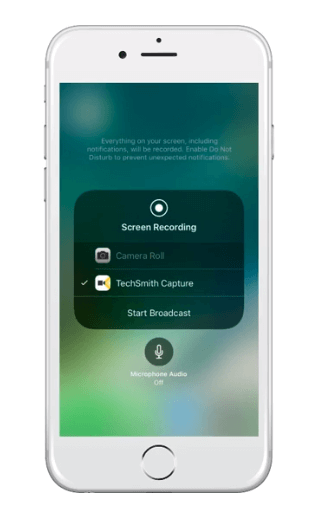
يعد TechSmith Capture أحد أفضل تطبيقات تسجيل الشاشة القوية لأجهزة iOS الخاصة بك. يتيح لك تسجيل مقاطع الفيديو الخاصة بالتطبيقات والألعاب والمحتويات الأخرى بسهولة للعروض التقديمية وعروض الفيديو والبرامج التعليمية. يتم تحميله بميزات ذكية لتسجيل الشاشة بالصوت وتحرير الفيديو ومشاركته مباشرة على وسائل التواصل الاجتماعي.
فوائد:
- إظهار عملية - سجل عملية مع تعليق صوتي على شاشة iOS الخاصة بك.
- تقديم ملاحظات - يمكنك مراجعة المستندات والصور ، وتسجيل الملاحظات ومشاركتها مباشرةً من جهازك.
- إنشاء مقاطع فيديو متجر التطبيقات - قم بإنشاء تطبيقات متجر التطبيقات ، وقم بمراجعة وتسجيل كيفية عمل التطبيق.
- مسجل شاشة اللعبة - سجل أسلوب اللعب الخاص بك مع التعليق وشارك أفضل لحظات اللعب مع أصدقائك.
2. سجلها

ميزات التطبيق:
- قم بتسجيل مقاطع الفيديو بملء الشاشة بذكاء باستخدام واجهة برمجة تطبيقات تسجيل الشاشة لنظام التشغيل iOS 11.
- أضف ردود فعل على الفيديو مع التعليقات الصوتية أو السرد.
- يدعم مسجل شاشة لعبة iOS لتسجيل اللعب ، دروس الفيديو ، إلخ.
- قم بتحرير مقاطع الفيديو المسجلة باستخدام ميزة "Video Trim" في التطبيق.
- تنظيم التسجيلات بخيارات فرز مختلفة مع سهولة الوصول إلى التطبيق.
- مشاركة / تصدير التسجيلات على بريد إلكتروني أو AirDrop دون عناء.
- الإصدار المجاني يأتي مع حد مدته 3 دقائق. قم بشراء تطبيق Pro بدون قيود وميزات متقدمة مقابل تكلفة إضافية.
3. مسجل الويب
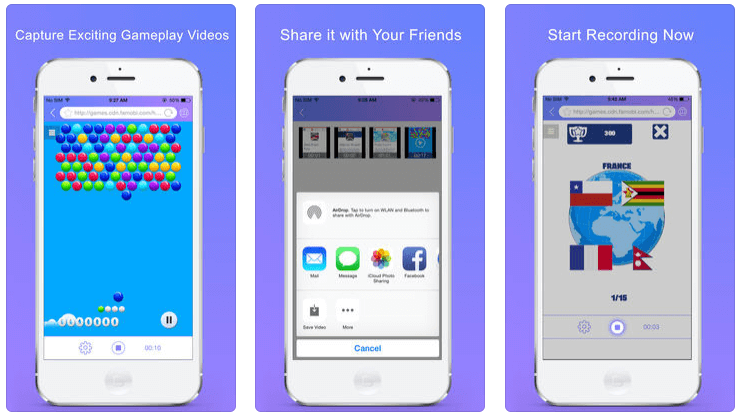
- أحد أفضل تطبيقات Game Recorder لتسجيل الألعاب على أجهزة iOS.
- تطبيق سهل الاستخدام ومفيد لتسجيل الشاشة بجودة HD مع صوت واضح.
- ميزة نقرة واحدة لتصدير الفيديو إلى جهاز آخر أو مشاركته على YouTube و Facebook و Twitter.
- يتوفر خيار الإشارات المرجعية والمفضلة للوصول السريع والمحدّد إلى مواقع محددة.
تغليف
قم بتسجيل شاشتك باستخدام مسجل شاشة iOS يحمل في ثناياه عوامل أو استخدم أفضل تطبيقات مسجل الشاشة لمعظم مقاطع الفيديو المبتكرة. جرب أفضل مسجلات شاشة الألعاب وقم بتحميل مقاطع الفيديو المعدلة مباشرة على منصات الوسائط الاجتماعية. إذا كنت ترغب في مشاركة أي نصائح وحيل مفيدة حول عملية تسجيل الشاشة باستخدام iPhone أو iPad باستخدام أداة iOS Screen Recorder المضمنة ، فيرجى مشاركتها في التعليقات أدناه. لا تخبرنا بتجربتك مع تطبيقات الطرف الثالث المذكورة أعلاه.
لمزيد من هذه النصائح والحيل والتحديثات المتعلقة بالتكنولوجيا ، اشترك في مكتبة Tweak ، وإذا كنت مهتمًا أكثر بمقاطع الفيديو المتعلقة بالتكنولوجيا ، فقم بمشاهدة قناة YouTube الخاصة بنا والاشتراك فيها. يمكنك أيضًا الوصول إلينا على Facebook و Pinterest .